Εγχειρίδιο χρήστη
Μάθετε πώς να αξιοποιήσετε στο έπακρο το SichboPVR.
Ετοιμαστείτε.
Ελάχιστες απαιτήσεις
Αν και δεν είναι εμφανές, το SichboPVR είναι στην πραγματικότητα δύο εφαρμογές, ένας διακομιστής και ένας πελάτης.
Ο διακομιστής χρειάζεται Windows 7 ή νεότερη έκδοση ή υποστηριζόμενη διανομή Linux. Θα τρέχει με σχεδόν οποιαδήποτε προδιαγραφή, επειδή δεν χρησιμοποιεί πολλούς πόρους.
Ο πελάτης χρειάζεται:
- Windows 7 (με την ενημέρωση πλατφόρμας Direct3D11 ) ή νεότερη έκδοση ή μια υποστηριζόμενη διανομή Linux.
- Intel i-Series Haswell (Gen4, περίπου 2013) ή μια παρόμοια CPU προδιαγραφών και ενσωματωμένα γραφικά που υποστηρίζουν D3D11 και DXVA11.
- Συνιστάται τουλάχιστον 2 GB μνήμης RAM.
Η οθόνη ρύθμισης
Κατά την εκκίνηση του προγράμματος -πελάτη, θα βρει αυτόματα το δέκτη τηλεόρασης εάν είναι συνδεδεμένο. Διαφορετικά, θα σας ζητήσει να συνδέσετε ένα.
Μόλις βρεθεί, μπορεί να σας ζητηθεί να επιλέξετε έναν τύπο σήματος (Over the Air, Cable ή Satellite) εάν έχετε πολλούς τύπους δέκτη ή υβριδικό.
Μόλις αποφασιστεί ένας τύπος σήματος, απλώς θα επιλέξετε την περιοχή ή τον δορυφόρο σας.
Τα κανάλια θα σαρωθούν και μπορείτε να ακυρώσετε τη διαδικασία ανά πάσα στιγμή εάν πιστεύετε ότι δεν θα υπάρχουν άλλα κανάλια. Εάν βρεθούν κανάλια, θα μεταφερθείτε κατευθείαν στον οδηγό και η τηλεόραση θα παίζει.
Δημιουργείται μια προεπιλεγμένη λίστα "Καλά κανάλια" η οποία περιέχει ένα σύνολο σταθμών που επιλέγονται αυτόματα κάνοντας ωραία πράγματα, όπως επιλογή HD μέσω SD και εκχώρηση του ισχυρότερου σήματος εάν το ίδιο κανάλι είναι διαθέσιμο από πολλούς πομπούς. Το αναπτυσσόμενο μενού τηλεόρασης σάς επιτρέπει να επεξεργαστείτε τη λίστα καναλιών ή να δημιουργήσετε νέες λίστες, εάν το επιθυμείτε.
Χρήση της οθόνης οδηγού.
Με ποντίκι (λειτουργία επιφάνειας εργασίας)
Ο οδηγός SichboPVR έχει σχεδιαστεί για να συμπεριφέρεται περισσότερο σαν ένας διαισθητικός χάρτης με δυνατότητα μεγέθυνσης από ένα στατικό πλέγμα. Κάντε κλικ, σύρετε και "ρίξτε" αριστερά ή δεξιά για να μετακινηθείτε αμέσως προς οποιαδήποτε κατεύθυνση ή απλά χρησιμοποιήστε τον τροχό του ποντικιού για κύλιση προς τα πάνω ή προς τα κάτω. Η αδράνεια χρησιμοποιείται για να επιταχύνει την κύλιση και τη μετακίνηση. Κρατώντας Ctrl όταν χρησιμοποιείτε τον τροχό του ποντικιού θα κάνετε μεγέθυνση και σμίκρυνση σαν χάρτη
Για να εγγράψετε κάτι ή να δείτε πρόσθετες προβολές, απλώς κάντε δεξί κλικ στο επεισόδιο. Εάν θέλετε να εγγράψετε μια ολόκληρη σειρά ή να ρυθμίσετε περίπλοκους κανόνες, το δευτερεύον μενού Επιλογές σειράς θα σας επιτρέψει να το κάνετε με μερικά μόνο κλικ.
Για να εγγράψετε ένα αυθαίρετο χρονικό διάστημα, κάντε κλικ στο λογότυπο του καναλιού και επιλέξτε Δημιουργία εγγραφής. Εισαγάγετε έναν τίτλο και ώρες έναρξης / διακοπής και θα δημιουργήσει ένα ψευδο EPG συμβάν στον οδηγό και θα τον καταγράψετε.
Με τηλεχειριστήριο (λειτουργία καναπέ)
Οι ενδείξεις στην οθόνη πρέπει να είναι αυτονόητες με τις ενδείξεις κουμπιών κόκκινου, πράσινου, κίτρινου και μπλε που εμφανίζονται κάθε φορά που το SichboPVR λειτουργεί σε λειτουργία τηλεχειρισμού. Η επισήμανση μιας εκπομπής ή ενός καναλιού θα αλλάξει τη λειτουργία των κουμπιών εντολών.
Τα κουμπιά καναλιού πάνω / κάτω στο τηλεχειριστήριό σας θα μετακινούν ολόκληρες σελίδες κάθε φορά και μπορείτε να κρατήσετε πατημένα τα κουμπιά για να πετάξετε πολύ γρήγορα εάν το μοντέλο του τηλεχειριστηρίου σας επαναλαμβάνει τα σήματά του όταν τα κουμπιά είναι πατημένα.
Προβολή συνόλων καναλιών
Απλώς κάντε κλικ στο λογότυπο ενός καναλιού για να δείτε το επερχόμενο πρόγραμμά του για την επόμενη εβδομάδα.
Ερευνητικός
Το κουμπί αναζήτησης θα σας επιτρέψει να μεταβείτε αμέσως σε πράγματα στη σειρά EPG, με τις πιο σύντομες και πιο σχετικές εκπομπές πρώτα. Κάντε κλικ στο κουμπί αναζήτησης για δεύτερη φορά και θα εκτελέσει μια πιο εξαντλητική αναζήτηση, ομαδοποιημένη κατά τηλεοπτική εκπομπή.
Εικόνα σε εικόνα (PiP)
Κάντε δεξί κλικ στο λογότυπο ενός καναλιού για να το παίξετε σε ένα παράθυρο εικόνας σε εικόνα. Για την είσοδο του τηλεχειριστηρίου, όταν επισημαίνετε ένα λογότυπο καναλιού στον οδηγό, το πράσινο κουμπί F2 ενεργοποιεί και απενεργοποιεί την εικόνα-σε-εικόνα.
Κάνοντας κλικ σε ένα παράθυρο εικόνα σε εικόνα, θα προωθηθεί στο κύριο πρόγραμμα αναπαραγωγής βίντεο και τα άλλα κανάλια θα τεθούν σε σίγαση αυτόματα.
Ποδηλασία ανάκλησης καναλιού
Όταν πατάτε το πλήκτρο ανάκλησης (F7) με τονισμένο το λογότυπο ενός καναλιού, θα τοποθετήσει μια καρφίτσα πάνω του. Καρφιτσώστε πολλά κανάλια και, στη συνέχεια, επισημάνετε οποιαδήποτε τηλεοπτική εκπομπή στην κύρια περιοχή οδηγών. Το κουμπί ανάκλησης εκτελεί τώρα έναν κύκλο περιστροφής μεταξύ καρφιτσωμένων τηλεοπτικών σταθμών-χρήσιμος για αναπήδηση καναλιών σε περισσότερους από δύο σταθμούς.
Διαμόρφωση υλικού δέκτη.
Για κάρτες USB ή PCI (e) DVB / ATSC / DTMB / ISDB
Το SichboPVR είναι plug & play και γενικά δεν χρειάζεται ποτέ να ρυθμίσετε απολύτως το υλικό του δέκτη. Απλώς συνδέστε έναν ή περισσότερους δέκτες και θα τους βρει και θα τους χρησιμοποιήσει ανάλογα με τις ανάγκες αυτόματα. Καθώς οι δέκτες προστίθενται ή αφαιρούνται από τον υπολογιστή σας, θα αλλάξει αυτόματα το πρόγραμμα παιχνιδιών εγγραφής του για να κάνει την πιο αποτελεσματική χρήση ό, τι συμβαίνει στην πρίζα.
Εάν έχετε δέκτη που έχει σφάλματα ή θέλετε το SichboPVR να το αφήσει μόνο του, μπορείτε να καταργήσετε την επιλογή Χρήση αυτού του δέκτη κάτω από τις ρυθμίσεις> Κανάλια & χρήστες> ο διακομιστής> Τηλεοπτικοί δέκτες.
Για DVB-HB / SAT> IP
Το SichboPVR είναι ασφαλές από προεπιλογή και δεν μιλά σε συσκευές στο δίκτυό σας. Για να ενεργοποιήσετε το SAT> IP, μεταβείτε στην ενότητα Ρύθμιση> Τοπικός διακομιστής τηλεόρασης και ενεργοποιήστε την πρόσβαση Από άλλους υπολογιστές στο δίκτυό μου και κάντε κλικ στην επιλογή Εφαρμογή αλλαγών. Μόλις ενεργοποιηθεί, το SichboPVR μπορεί να δει αυτόματα τις συσκευές SAT> IP μέσω UPnP και να παρουσιάσει τις διαθέσιμες επιλογές σάρωσης καναλιών χωρίς να χρειαστεί να βρείτε ή να επιλέξετε τίποτα. Μπορείτε να ελέγξετε τα ανακαλυφθέντα SAT> Συσκευές IP στην ενότητα Ρύθμιση> Κανάλια & Χρήστες> ο διακομιστής> Τηλεοπτικοί δέκτες.
Αντιμετώπιση προβλημάτων.
Τα περισσότερα προβλήματα τείνουν να σχετίζονται με προγράμματα οδήγησης δέκτη ή προγράμματα οδήγησης οθόνης. Μη διστάσετε να μου στείλετε e-mail (Simon) σχετικά. Εάν θέλετε να διερευνήσετε ένα πρόβλημα μόνοι σας, όλα όσα αναζητάτε βρίσκονται σε έναν μόνο βολικό φάκελο: C:\ProgramData\SichboPVR4 στα Windows ή /var/opt/sichbopvr4 σε Linux. Η Microsoft αποκρύπτει τον φάκελο ProgramData από προεπιλογή, ώστε ίσως χρειαστεί να επικολλήσετε τη διαδρομή στη γραμμή διευθύνσεων του φακέλου και να πατήσετε το πλήκτρο Enter ή να ενεργοποιήσετε τα κρυφά στοιχεία στο μενού Προβολή της Εξερεύνησης των Windows.
Το service-log.txt διαθέτει αρχεία καταγραφής διαγνωστικών για οτιδήποτε έχει να κάνει με τον δέκτη τηλεόρασής σας και το τμήμα διακομιστή του SichboPVR.
Το client-log.txt διαθέτει αρχεία καταγραφής διαγνωστικών για οτιδήποτε έχει να κάνει με τα γραφικά, την αναπαραγωγή και το τμήμα πελάτη (UI) του SichboPVR.
Ρύθμιση αντιμετώπισης προβλημάτων
- Ο δέκτης της τηλεόρασής μου δεν ανιχνεύεται.
- Επικοινωνήστε με τον κατασκευαστή της συσκευής δέκτη τηλεόρασης και βεβαιωθείτε ότι έχετε την πιο πρόσφατη έκδοση των προγραμμάτων οδήγησης για το λειτουργικό σας σύστημα.
- Κάτι δεν πήγε καλά.
- Εάν κατά τη διάρκεια της σάρωσης λάβετε ένα μήνυμα σχετικά με κάποιο πρόβλημα με τη συσκευή, βεβαιωθείτε ότι δεν τη χρησιμοποιεί άλλο λογισμικό.
- Δεν λειτουργούν όλοι οι δέκτες μου ή θέλω να απενεργοποιήσω ορισμένους δέκτες.
- Το SichboPVR υποθέτει ότι όλο το συνδεδεμένο υλικό θα είναι πλήρως λειτουργικό. Εάν έχετε έναν δέκτη που έχει γνωστά προβλήματα ή ίσως θέλετε να τον κρατήσετε για κάτι άλλο, μπορείτε να απενεργοποιήσετε έναν δέκτη μεταβαίνοντας στις Ρυθμίσεις> Κανάλια & Χρήστες > ο διακομιστής> κάντε κλικ στο όνομα της συσκευής στη λίστα Δέκτες τηλεόρασης και αφαιρέστε τη χρήση αυτός ο δέκτης.
- Η περιοχή ή ο δορυφόρος μου δεν αναφέρεται στη σάρωση.
- Το αρχείο C: \ ProgramData \ SichboPVR4 \ frequency-hints.json περιέχει ορισμούς όλων των γνωστών συνόλων συχνότητας σάρωσης που ισχύουν/λειτουργούν. Είστε ευπρόσδεκτοι να τροποποιήσετε το αρχείο στο Σημειωματάριο και τυχόν αλλαγές θα εμφανιστούν στην εφαρμογή, αλλά στείλτε e-mail στον Simon αν πιστεύετε ότι πρέπει να προστεθεί ένα νέο ή αν δεν είστε εξοικειωμένοι με την επεξεργασία αρχείων json (η σύνταξή τους, όμως αρκετά ευανάγνωστο από τον άνθρωπο, είναι εύκολο να γίνει λάθος, κάνοντας το αρχείο σπασμένο.) Ο στόχος της συχνότητας-hints.json είναι να απαριθμήσει μόνο κοινούς και γνωστούς δορυφόρους εργασίας και σύνολα συχνοτήτων. Για τις δορυφορικές καταχωρήσεις, θα πρέπει να περιέχει μόνο την ελάχιστη δυνατή συχνότητα εκτέλεσης ή αναμεταδότη στο σπίτι.
- Δεν βρέθηκαν κανάλια.
- Εάν άλλο λογισμικό εντοπίζει κανάλια στα οποία το SichboPVR δεν κάνει, τότε αυτό μπορεί να οφείλεται σε σφάλμα ή μη υποστηριζόμενο πρόγραμμα οδήγησης δέκτη. Επικοινωνήστε και στείλτε μαζί τα αρχεία service-log.txt και *.json από το φάκελο C:\ProgramData\SichboPVR4.Εάν δεν έχετε βάλει ποτέ τον δέκτη σας να λειτουργεί με άλλο λογισμικό και δεν είστε βέβαιοι εάν η κεραία σας έχει τοποθετηθεί σωστά, χρησιμοποιήστε το εργαλείο δοκιμής Setup > F2 Signal για να προσπαθήσετε να αποκτήσετε ένα κλείδωμα σήματος για μια γνωστή έγκυρη συχνότητα για την περιοχή σας . Χρειάζεστε ποιότητα κλειδώματος πάνω από 80% για εύλογες πιθανότητες να βρείτε κανάλια.
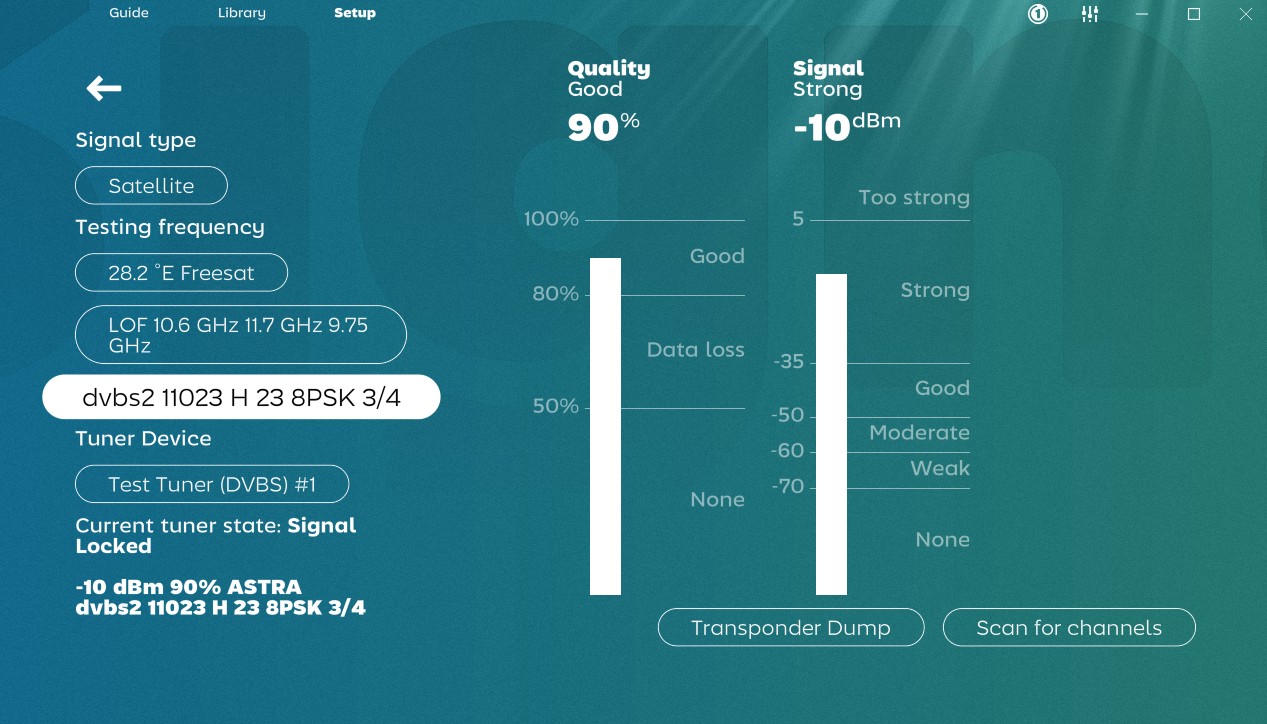
- Κάποια κανάλια λείπουν.
- Εάν λείπει ένα κανάλι, μεταβείτε στο αναπτυσσόμενο μενού της τηλεόρασης στο επάνω μέρος της οθόνης και επεξεργαστείτε την προεπιλεγμένη λίστα Καλών καναλιών.
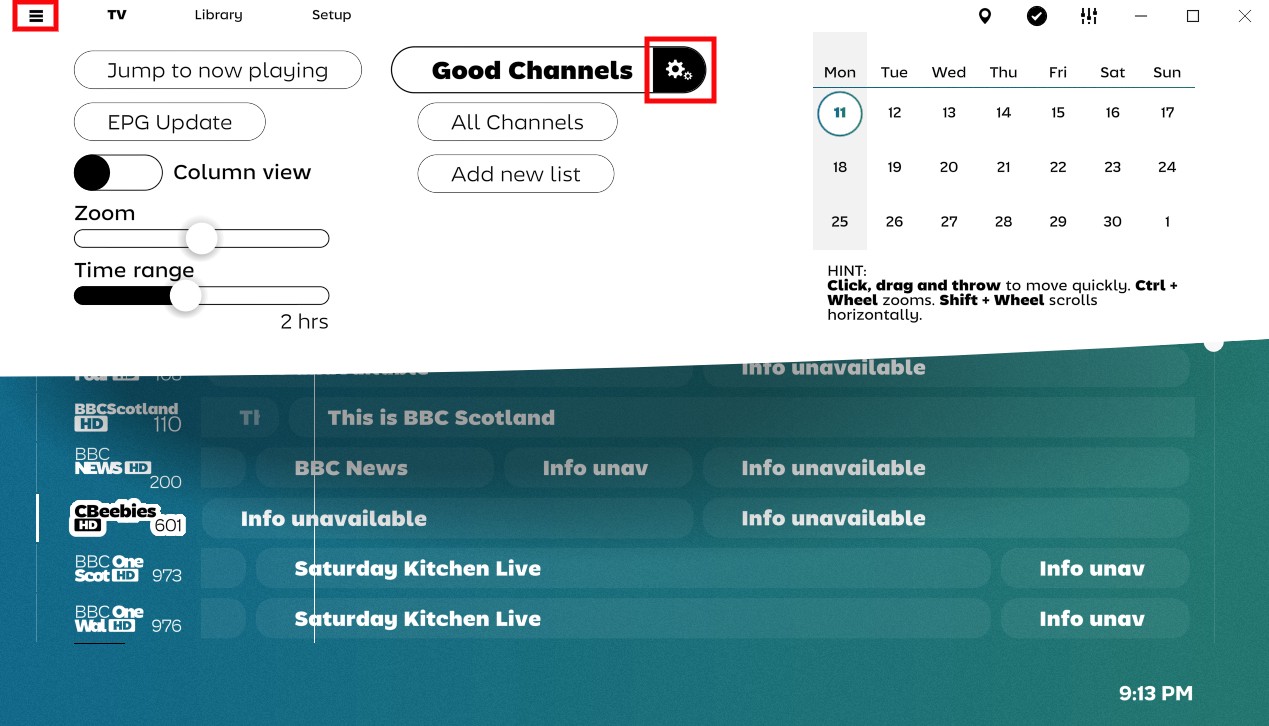 Χρησιμοποιήστε το κουμπί αναζήτησης στο επάνω μέρος ή κοιτάξτε τη λίστα για να δείτε εάν το κανάλι σας φιλτραρίστηκε κατά τη σάρωση. Κάνοντας κλικ στο κουμπί συν σε ένα κανάλι στην αριστερή στήλη θα το προσθέσετε στη λίστα σας.
Χρησιμοποιήστε το κουμπί αναζήτησης στο επάνω μέρος ή κοιτάξτε τη λίστα για να δείτε εάν το κανάλι σας φιλτραρίστηκε κατά τη σάρωση. Κάνοντας κλικ στο κουμπί συν σε ένα κανάλι στην αριστερή στήλη θα το προσθέσετε στη λίστα σας.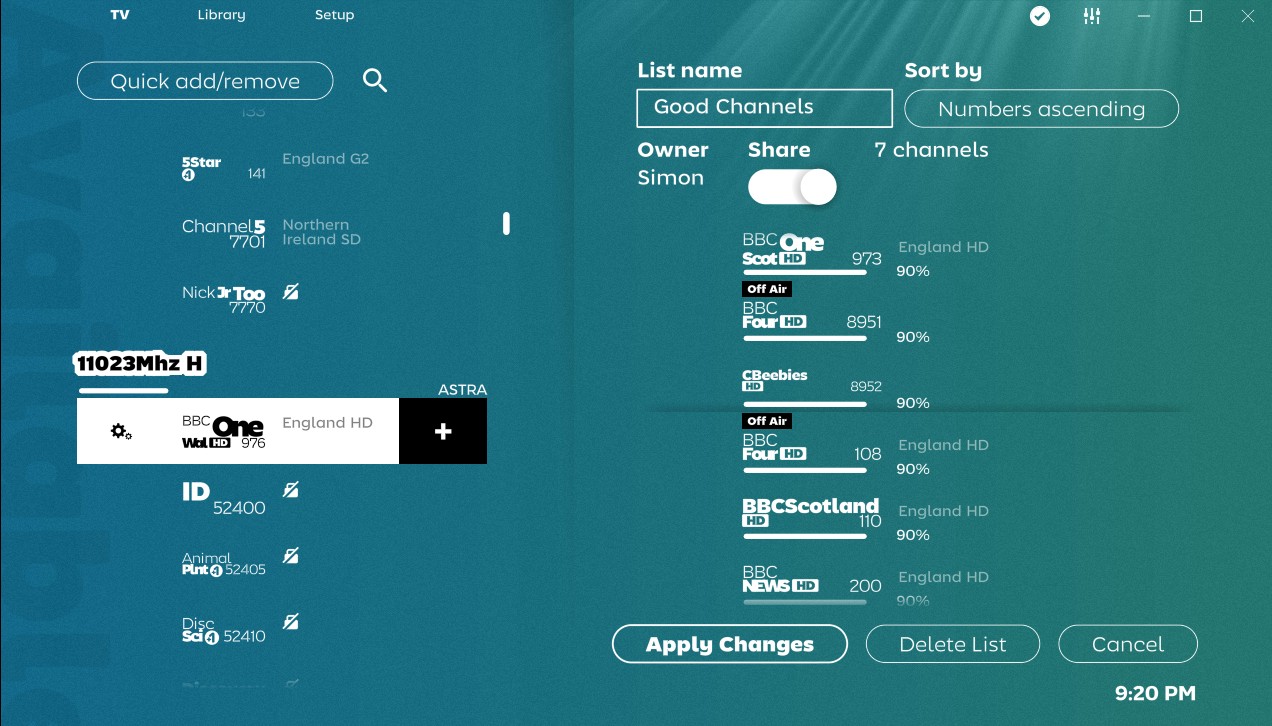 Εάν το SichboPVR δεν έχει πάρει έναν σταθμό και γνωρίζετε τη συχνότητα στην οποία θα έπρεπε να είναι κάτω, δοκιμάστε να συντονιστείτε σε έναν από τους άλλους σταθμούς σε αυτήν τη συχνότητα για λίγα δευτερόλεπτα και μετά επιστρέψτε στον οδηγό και πιθανότατα θα σας εμφανιστεί a Ειδοποίηση Βρέθηκαν νέα κανάλια, επειδή το SichboPVR βρίσκεται πάντα σε συνεχή κατάσταση σάρωσης καναλιών. Μερικές φορές η αρχική σάρωση καναλιού μπορεί να μην λάβει τα πάντα με το πρώτο της πέρασμα. Υπάρχει μια ισορροπία μεταξύ της λήψης για πάντα για σάρωση, έναντι της λήψης του 99% των πάντων αρκετά γρήγορα, κάτι που κάνει το SichboPVR.
Εάν το SichboPVR δεν έχει πάρει έναν σταθμό και γνωρίζετε τη συχνότητα στην οποία θα έπρεπε να είναι κάτω, δοκιμάστε να συντονιστείτε σε έναν από τους άλλους σταθμούς σε αυτήν τη συχνότητα για λίγα δευτερόλεπτα και μετά επιστρέψτε στον οδηγό και πιθανότατα θα σας εμφανιστεί a Ειδοποίηση Βρέθηκαν νέα κανάλια, επειδή το SichboPVR βρίσκεται πάντα σε συνεχή κατάσταση σάρωσης καναλιών. Μερικές φορές η αρχική σάρωση καναλιού μπορεί να μην λάβει τα πάντα με το πρώτο της πέρασμα. Υπάρχει μια ισορροπία μεταξύ της λήψης για πάντα για σάρωση, έναντι της λήψης του 99% των πάντων αρκετά γρήγορα, κάτι που κάνει το SichboPVR.
- Αλλά η έκδοση 3 είχε περισσότερα κανάλια!
- Ο αριθμός των καναλιών που εμφανίζονται στην οθόνη εγκατάστασης του V3 είναι συνήθως παραπλανητικός. Είναι μια αρίθμηση διπλών σταθμών σε διαφορετικές συχνότητες και περιλαμβάνει ραδιόφωνο, καθώς και μη παιγμένα δεδομένα / σκουπίδια / κρυπτογραφημένους σταθμούς.Το SichboPVR4 φιλτράρει όλο τον θόρυβο και δείχνει μόνο σταθμούς που μπορείτε πραγματικά να αποκωδικοποιήσετε και να παίξετε και προχωρά ένα βήμα περαιτέρω απλοποιώντας τα πράγματα συνδυάζοντας το ίδιο κανάλι που εμφανίζεται σε πολλές συχνότητες με μία είσοδο και, στη συνέχεια, επιλέγοντας αυτόματα το ισχυρότερο σήμα.Εάν μετά από αναζήτηση στη λίστα Όλα τα κανάλια στο v4 ή επεξεργασία μιας λίστας, εξακολουθείτε να μην μπορείτε να βρείτε ένα κανάλι από το v3, στείλτε μου ένα email σχετικά με αυτό και επισυνάψτε τον παλιό σας φάκελο v3 C: \ ProgramData \ SichboPVR \ Settings καθώς και τον νέο σας v4 C: \ ProgramData \ SichboPVR4 \ * .json αρχεία, και μπορούμε να τα συγκρίνουμε μαζί και να δούμε τι συμβαίνει.
- Το βίντεο δεν παίζει σωστά ή κολλάει.
- Για χώρες που εκπέμπουν σε H265/HEVC, το πρόγραμμα οδήγησης της οθόνης σας πρέπει να το υποστηρίζει χωρίς διακοπή. Ορισμένα προγράμματα οδήγησης κάρτας γραφικών διαφημίζουν υποστήριξη αποκωδικοποίησης H265, αλλά στην πραγματικότητα είναι λάθη ή έχουν χαλάσει. Αυτές περιλαμβάνουν κάρτες γραφικών Intel Haswell, Skylake και κάρτες Nvidia Maxwell, οι οποίες θα παγώσουν εσωτερικά ή απλώς θα διακοπούν εντελώς τυχαία.
Για χώρες που εκπέμπουν σε H264/AVC, η κάρτα γραφικών σας πρέπει να είναι σχετικά ικανή προκειμένου να αποσυμπιέσει περιεχόμενο 1080i (Intel Haswell ή νεότερο). συνεπής, αξιόπιστη και πανομοιότυπη έξοδος εικόνας ανεξάρτητα από τον τύπο της κάρτας γραφικών, τις εκδόσεις προγραμμάτων οδήγησης ή ακόμα και το λειτουργικό σύστημα (τελικά.) Τα παλαιότερα ενσωματωμένα SoC, όπως η σειρά Intel Atom, θα δυσκολευτούν να εκτελέσουν τον αποσυμπιεσμένο σκίαση pixel SichboPVR στα απαιτούμενα 50 πεδία ανά δευτερόλεπτο, Επιπλέον σε όλες τις άλλες διεπαφές λειτουργούν στα 60 fps. Το άνοιγμα του πίνακα μείκτη επιπέδου στο SichboPVR σάς επιτρέπει να απενεργοποιήσετε την αποσυμπίεση υψηλής ποιότητας, η οποία μπορεί να βοηθήσει σε υλικό χαμηλού επιπέδου, αλλά η ποιότητα της εικόνας θα είναι χαμηλή.
- Ο ήχος δεν λειτουργεί.
- Ανοίξτε το μίξερ από πάνω δεξιά στην οθόνη. Βεβαιωθείτε ότι το ηχείο που προσπαθείτε να ακούσετε δεν είναι σε σίγαση.
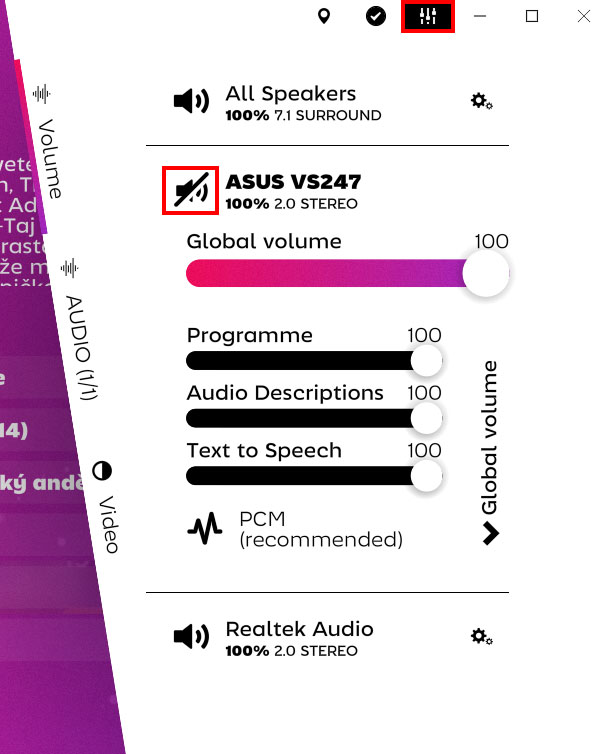 Ορισμένα προγράμματα οδήγησης ήχου Realtek έχουν μια περίεργη συμπεριφορά όπου δεν ακούγεται ήχος για ακουστικά ή ακούτε μόνο θορύβους στο παρασκήνιο και καμία φωνή. Η ιδιαιτερότητα του προγράμματος οδήγησης μπορεί να αποφευχθεί αλλάζοντας το υπόλοιπο +/- 10% στις ιδιότητες συσκευής ήχου των Windows.
Ορισμένα προγράμματα οδήγησης ήχου Realtek έχουν μια περίεργη συμπεριφορά όπου δεν ακούγεται ήχος για ακουστικά ή ακούτε μόνο θορύβους στο παρασκήνιο και καμία φωνή. Η ιδιαιτερότητα του προγράμματος οδήγησης μπορεί να αποφευχθεί αλλάζοντας το υπόλοιπο +/- 10% στις ιδιότητες συσκευής ήχου των Windows.
Αν έχετε κάποιο άλλο πρόβλημα ...
Μη διστάσετε να μου στείλετε ένα email σχετικά με αυτό. Επισυνάψτε το service-log.txt και το client-log.txt από το C: \ ProgramData \ SichboPVR4 \ εάν το ζήτημα έχει τεχνικό χαρακτήρα. Τα σχετικά στιγμιότυπα οθόνης ενός ζητήματος είναι επίσης χρήσιμα.